
ビジネス利用の最適解かも:JAPANNEXT JN-5X40 ウルトラワイドディスプレイ
全世界5120*2160人の解像度ヲタクな皆様こんにちは。少々人数が心もとない感じもありますが、大丈夫、この業界はうなぎのぼりですので、隣人が信者になる日も遠くありません。なんの勧誘かって? 実に健全な勧誘です。香月です。
さて、今回も #JAPANNEXTアンバサダー として借り受けた製品のレビューです。これまではゲーム向けのディスプレイが多かったですが、どっしり40インチのビジネス向けディスプレイです。
※20230516:リモコンでの挙動、ACアダプタでの電源入力について追記しました。
40インチ湾曲型、解像度は5K2K!

前回も同じ40インチながら、湾曲無しでハイリフレッシュレートなゲーミングディスプレイを紹介しましたが、今回はリフレッシュレートも60Hzと、完全にビジネス向けに振ったおとなしい感じの子です。良い点と悪い点が割とハッキリした製品であるということで、その点をわかりやすく説明する……の前に本製品自体のご紹介。
実サイズ39.7インチR2500の湾曲ディスプレイ
入力端子にUSB-Cを搭載、対応環境であれば給電も可能
KVM機能を持ち、一組のキーボード・マウス・ディスプレイを2台のPCで利用可能
HDR対応、10億色(10bit)カラー対応
リモコン付きで切り替え操作等が簡易に操作可能
こんな感じでしょうか。テスト運用を行い、この記事もこのディスプレイで書いているのですが、元々4Kディスプレイを使用していたこともあり、違和感無くスムースに執筆出来ています。湾曲である点も気にならず、しいて言えばアーム調整の関係でちょっと圧迫感があるかな、程度。例によって「JAPANNEXT製品は吊るし状態で色が問題ない」という所も他製品と同様です。
解像度は5K2K、縦方向は4Kと同じながら、横方向を21:9としたウルトラワイドで、そのピクセル数たるや5120px。あっさり4Kを超えてきました。こんな高解像度じゃゲームは厳しいだろうなぁと思ったりしましたが、リフレッシュレートは60Hz。この点が一般的なディスプレイと同等なので、ゲーム向けというよりはビジネス向けの製品だな、という判断でした。
開きやすい・取り出しやすい梱包スタイル、同梱品は最小限……?

さて、それではザーッと開封を並べていきましょう。これまでの製品は「細い面」を開いて引っ張り出す感じでしたが、今回の製品では「広い面」を開いて引き出す感じに変わっています。








実際に取り出してみると、特に大きなディスプレイなだけに「広い面を開いてガバッと取り出す」という梱包は良いものです。従来に多く見られる細い面を開いて引っ張り出す方法だと、途中で発泡スチロールを割ってしまったり、何故か逆側の脚になっている梱包が途中でついてこなくて箱の中でディスプレイが脱落したり、よく考えてみたら「なんで最初からこのかたちにしなかったんだよ」的なアレなのですが、本製品ではしっかりと改善されています。
……そしてここまで開いてから改めて箱を確認した所、「FRONT」印刷のある面に、スタンド取り付け方法も記載されていました。これによると、「FRONT」の三角形が指している方向は「底面」ではなく「上面」だったようで、どうやら私は間違えた方向で開梱してしまったようです。付属品が取り残されたり、スタンドが引っかかったりとなんか変だなぁとは思っていたのですが、ここでまさかの間違い判明。皆さんは「FRONT」の文字が反転していない状態、三角形が上を指した状態で箱を寝かせて開くようにしましょう。なにやってんの。
そんなわけで本体の他、付属品は最小限……なんだこの赤いの。付属ケーブルはDPケーブルの他、USB-AtoB、USB-CtoCケーブルも含まれています。Cケーブルはちょっと短いかなぁと思ったものの、規格上の最大長さが1mとされている事が影響している様子。このケーブルも1mなので、規格にそった長さでした。DPケーブルといい、USB-Cケーブルといい、欲しい物をしっかりいれてくるあたりはよく考えられているなぁと。
その他にはアーム固定用のネジやドライバー、リモコン、ACアダプタなのですが……リモコンはリモコンでアレな部分もあるものの、ACアダプタには涙目になりました。これだけ大きいサイズであれば、電源基盤を内蔵して3ピンケーブル一本で電源入力を行えるタイプにして欲しかったものです。実際に前回紹介した40インチディスプレイは電源内蔵タイプだっただけに、非常に残念。




ちなみに付属品にあった謎の赤くて丸いパーツはここに入ります。スタンド類を取り付けたあとのネジ部分を隠せる、というものなのですが、なぜ赤くしたのか……通常の3倍のアレなのでしょうか。ちなみにLEDの類は無いので、光ったりはしません。ビジネス向けでビカビカ光られても困るワケなのですが。


もう一点、背面の右側……通常使用時の左側下部に謎の出っ張り。何かあるかと思いましたがなにもありません。なんとなくUSB端子が「かつては」設計上あったのかなぁとかなんとか邪推する所ですが、それにしてはサイズが微妙。すぐ横にケンジントンロックのスロットがあるので、その部分を保持する為の構造物があるのかも、と無理やり納得させる事にしました。
大きさはそれなりに巨大、特に湾曲のせいでなおさら巨大

40インチの21:9製品ということもあって、なかなかに巨大です。写真は28インチとの比較ですが、横幅は明らかに広くなっています。


湾曲ディスプレイという事で両端の跳ね上がりもそれなりにあります。本製品はR2500という、比較的湾曲具合がゆるい(平面に近い)製品ではあるのですが、こうしてみると相応に起きあ合っているのがわかります。縦方向に関しても28インチ比較でそれなりに大きくなっていますが、遠近感の関係で上手く写真に撮ることが出来ませんでした。実際にはもう少し近いサイズ……ではありますが、大きいことに違いはありません。

搭載されているポートは最小限で、最近多めな「HDMIは2系統」といったこともありません。DPAlt入力があることを考えると、むしろDPが2系統、と言っても良いくらいです。画面を正面から見て右側、裏面から見て左側から、電源入力、HDMI、DP、USB-C、USB-B(2.0仕様、後述のUSB機器接続用)、USB2-USB1(共用使用で使うポート、USB2.0)、音声出力、といった具合。写真中央右端に写っているU字の部分はリモコン受光部なのですが、いかんせんこんな場所についているのでさぁ大変。そのへんはリモコンネタに譲るとして、ポートそのものはスタンダードな並び、設置具合です。

端子部からディスプレイ下部まで相応に距離があるので、折り返しも無理がかからず、正面からケーブルが見えてしまうといったこともありません。USB-C端子はほぼ中央に(実際には背面から見て若干左寄りに)設置されているため、短くなりがちなUSB-Cケーブルの取り回しの良さに貢献しています。マウスは専用ドングルタイプのワイヤレスを使用していますが、問題なく動作してくれました。ただし、注意すべき点は本製品での動作はあくまでUSB2.0なので、ストレージやネットワーク端子など、480Mbpsを超えるような製品を接続してしまうと、性能が出し切れなくなってしまう、という点。ノートPCを机で使う時にはWiFiではなく有線で使いたい、といった用途には使えないのが残念です。他社同等製品でもUSB3.0だったり2.0だったりとバラバラなところではありますが、このあたりはそろそろ5Gbpsで構わないのでUSB3.0(いわゆる3.1 Gen.1)にしてもらえると、何かと嬉しいなと思ったりします

外観に関して、最後にこちら。ディスプレイ側から見て右下、背面から見て左下になる部分に、OSD設定操作スティックが配置されています。以前のレビューで「OSDメニューはスティックで全部やれ」と私が言ったのが影響したのかしなかったのかたぶんしなかったのですが、スティック操作でOSDメニューが設定出来るのは改めて便利です。ちなみになぜか青色に光るのですが、部屋を真っ暗にしてもディスプレイ正面側から見て光が漏れるような輝度では無いため、目印的な意味合いでもちょうど良さそうな感じです。右に倒すと詳細メニュー、下でクロスヘア表示、左で入力端子確認・切り替え、上で明るさ調整、押し込みで電源(いずれもディスプレイ正面から右に手を伸ばした状態)となっており、使用感もよく、このあたりはよく考えられているなと。
アーム固定はJAPANNEXTおなじみのスペーサー利用。強度が心配ながら、取り付けるアームを選ばない優秀さ

実際に使用するにあたって、アームへ取り付けとなるわけですが、このあたりも「いつものJAPANNEXT」が出てきます。

ピッチは100*100mmなのですが、ネジ止め部分が少し奥まった場所にあり、エルゴトロンのプレートは入りませんでした。というわけで、正規手順となるスペーサーを取り付けてからの装着。

スペーサーさえ固定できれば、あとは通常通りの手順で固定可能。この状態からデスクマウントへ持っていきます。そのあたりは他のディスプレイと一緒で特に変わるような点はアリませんでした。
強烈な利用可能範囲の広さ、デュアルディスプレイがいらないかと考えてしまう画面視野

さて、実際に設置してテストを行っていくのですが、多少想像していたとは言えど、「とにかく画面が広い」というのが第一印象。後ほど詳細を出しますが、これまで使用していたディスプレイから横幅を広くした、という製品であるため、広くなったのは当たり前なのですが、真正面から左右までの範囲が広くなったせいか、デュアルディスプレイを構築した時以上のインパクトがあります。

こちらはアイコンサイズ比較のために並べた所。撮影角度の関係があるものの、殆ど同じサイズで表示されています。数値で見たところでは
28インチ4K(JN-IPS2801UHDR):0.161mm
40インチ5K2K(JN-5X40):0.181mm
となっている通り、ピッチ幅(≒ドットサイズ)が若干大きくなっています。殆ど誤差レベルではありますが、上の写真で同じに見えるものの、実際には右側(本製品)のほうが大きい、という事になります。
……と、比較をしていたところで気になったのがこちら。


ベゼルの非表示領域がパッと見て違和感を感じるほどには太めでした。横に置いてある4Kディスプレイが0.7cm弱といったところなので、たった3mmしか違わないのですが、特に並べるとやたらと目立つものです。これがあるがゆえに、メーカーとしては実質表示領域を39.7インチ、としなくてはならなかったのかもしれません。実際に使い始めてみるとすぐ慣れる部分ではあるものの、できれば他の製品と同等な狭額パネルとしてほしかったものです。
KVM機能について:便利ではあるが、USB-Cケーブルの長さが難点になる場合も

本製品の大きな特徴の一つが「KVM」、すなわち「一組のディスプレイ、マウス、キーボードを2つのPCで共用出来る」というもので、これに関しては設定というよりは、接続をちょっと考えてさえあげればすぐにでも使用可能です。あくまでWindows同士ですが、ドライバが必要などといった事もなく、「正しく挿せば正しく動く」というもの。ディスプレイのUSB-A端子にマウスとキーボードを接続し、USB-B端子をデスクトップPCに、必要に応じてTypeC端子をケーブル経由でノートPC等に接続する、というもので、基本的には「ディスプレイに映っている側のPCを操作する」という流れになります。切り替え時にわずかにタイムラグが発生するのはご愛嬌。既にPC使用中の場合、例えばデスクトップPCが電源ONの状態で、電源ON済みのノートPCをUSB-Cで接続した場合、既に使用中のデスクトップPCが優先されます。この時、OSDメニューやリモコンで「表示するデバイス」をUSB-Cに変更すると、表示とともにUSB1/2に接続されているデバイスも切り替えられ、上記の状態であればノートPCの操作を、先程までデスクトップPCで使用していたマウス/キーボードで使用可能になります。PCの電源ONに関しては同様に既に使用中だったPCが優先されますが、電源OFFの際にはディスプレイの自動識別機能で、現時点で電源ONのPCが認識され、その画面が表示されるとUSBの入力もそのPCへ変更されます。
注意点は、USB-Cであれば全て一本で完結するUSB周りの接続管理、デスクトップ側(ようは1台目側の)USB-Bを使用した接続の場合には、使用するPCにUSB-Bから出るケーブルが接続されている必要があります。PC3台使用などで「ディスプレイは挿してあるけどUSBケーブルは挿していない」などの場合には切り替えはディスプレイだけになるので、要注意です。
KVMは今までなんやかんやで殆ど使ってこなかったのですが、使用環境が整っていれば非常に便利です。スプレッドシートやプレゼン資料は会社関係なので仕事用ノートPCで、それ以外の趣味に関してはデスクトップPCでという切り分けがパッとできる事、なにより環境や配置をいちいち変えずに済むというメリットは大きいです。Macでいうクラムシェルモードで、スタンドにノートPCを立てたままで使う、なんて事も出来ちゃったりするのは結構気分が良いのでは無いでしょうか。

良かった所:あくまでも「60Hz範囲内で使用するディスプレイ」
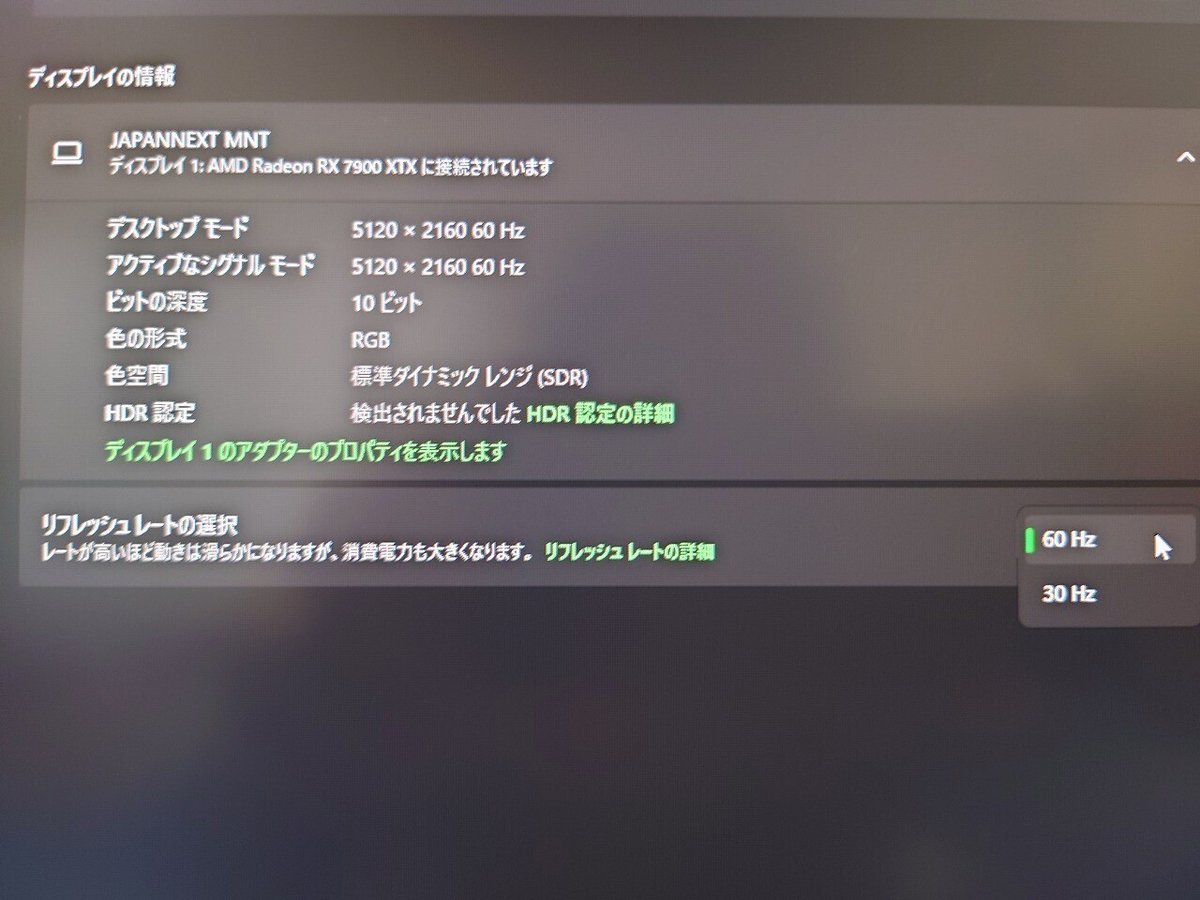
ここからは「良かった所」と「残念だった所」の2つに分けて。実際の機能性に移っていきますが、とにもかくにも「ビジネス向けディスプレイ」である事はまごうことなき事実。リフレッシュレートが60Hzにしても、ゲーム用途としては少々非現実的な解像度にしても、この製品をメインとしてゲームプレイをするのは少々荷が重い……というより、「他にいくらでも選択肢あったでしょうに」と言わざるを得ません。一応ゲームプレイもテストしましたが、あくまでも「ビジネス向け」と割り切って使用するのが一番です。

とにかく画面が広い
横は5000pxオーバー、縦も4K相当となる2160pxという事で、倍率を100%に設定するととんでもなく広い解像度で使用できます。文字サイズやアイコンサイズが小さくなるというネガが発生するとはいえ、慣れてしまうと意外となんとかなってしまうものです。「広い解像度を求めるのは一部の層だけ」と思われがちですが、一般的なオフィスワークだったり、私のようにライティングを行う層にも充分に有意義で、実際に今、この記事を書いている状態でも「中央でライティング、左に撮影写真、右にデータシート」といった使い方をしており、これが1枚のディスプレイで実現可能なのは驚きです。
PC側に必要なスペックやコストが低い
ゲームプレイをするのでなければ、最近のCPUの内蔵グラフィックなり、安価な「最低限画面を映すためだけのVGA」(RadeonRX6400なり、GeForce1030なり)を追加すればそれでOK。ディスプレイのコストはそれなり(記事執筆時点で179,980円)ではありますが、PC側に大きな負荷は求めません。60Hzで動作さえしてくれれば良いのですから、その点だけを注意すれば良い、というのはコストを見極めるには簡単なラインでしょう。それでいて生産性が上がるのであれば、導入しない理由は無いでしょう。
付属スタンドもしっかり、スタンドでの追加コストはゼロでもOK

付属スタンドもしっかりしており、机上に多少のスペースがあれば箱出しでこれだけの機能が利用出来ます。ディスプレイアームを使わない運用でも、追加出費はおそらく必要ないくらいの機能性でしょう。
残念だった所:「コストカットしすぎ感」があちらこちらに

続いて「残念だった所」に関して。やむを得ない部分ではあるのですが、コストカットの影響があちらこちらに見られます。「使用上影響が出る」というよりは、「せっかくあるのに使えない」といった感じ。
リモコンがほとんど使えない……のではなく、特定環境で反応が鈍る

リモコン:設置環境ごとの動作・反応結果
※メーカーからの開発時テスト内容を受け、改めてリモコンのテストを行いました。結果は以下の通り。
10畳ほどのフロア中央に置いた状態:感度良好、ディスプレイより外向き、ディスプレイに対して45°以上の角度でも操作可能を確認。
ディスプレイ真後ろ50cm程度の位置に木板を設置(オフィスワーク想定):感度良好、木板を挟んでは認識しないものの、それ以外は1と同じ。
自宅のオフィスに再度設置(壁面には消音用のソフトパッドを貼付け):ほぼ反応せず。受光部のある左下にリモコンを寄せてなんとか反応。
以上のことから、一般的なオフィス環境では問題なくリモコンは動作するものと思います。自宅オフィス等で消音マットや消音ブロック等を壁に敷設している場合、3番の現象が発生する可能性があります。以下のレビュー内容は、3番の「消音パッド敷設」の環境下での内容となります。
リモコン:壁面に消音パッドを敷設した環境でのテスト
OSDメニューを手元で操作出来るリモコンが付属しているのですが、受光部の関係からか、あるいは私の所に来た個体の問題か、反応範囲が絶望的。ディスプレイ正面左側の裏面に位置する事になるのですが、画面中央下部あたりで反応することは稀で、ディスプレイ左下にほぼ至近距離まで近づけないと反応しません。リモコン本体が簡素な作りなのは、メニューが反応さえしてくれれば何かと機能がわかるので良いのですが、これはなんとかならなかったものかと。せめて正面から見える位置に受光部をつけるべきだったところです。液晶ディスプレイの下部ベゼル内は確かにぎゅうぎゅう詰め(過去色んなディスプレイを分解して見学済み)なのですが、それであればベゼルの奥行方向を若干厚くしてでも、正面向きに入れるべきでした。せっかくのリモコン操作が使えないのは非常に残念。
共有されるUSB端子は2.0規格。完全にキーボードとマウスだけがターゲット

KVMとして動作させるものとはいえ、またUSB-Bのケーブル長確保の為か、USB2.0の共有……事実上のハブというのも少々残念。他社の同等製品ではUSB3.0対応、かつイーサネットポート搭載なんて製品もあるので、イーサネットポートまではやり過ぎとしても、USB3.0には対応して欲しかった所です。繰り返しになりますがKVMとして使用する前提と完全に割り切った設計である事は重々承知なのですが、「キーボード、マウスのどちらかはBluetoothで切り替える」となるとポートがひとつ空いてしまうので、そういった環境で有効活用出来るような上位規格にして欲しかったところですが……やはりこのあたりもコストカットの結果なのでしょう。
電源が外部ACアダプタ、せめて内蔵電源にして欲しかった

電源がACアダプタ経由というのも残念ポイント。40インチクラスの大型機であれば、流石に電源系統は内蔵にして、3ピン端子の電源ケーブルで引き回しが出来るような環境を整えたい所。ACアダプタは場所を取る上、ACアダプタから出る両端のケーブルに曲げの力がかかると断線するという問題も常に付きまとうことになります。特にオフィス向けでケーブル処理が難しい環境であれば、余計な箱のつかないケーブル一本で給電できれば使い勝手も良くなります。また、このあたりに付随するのかもしれませんが、本製品のUSB-Cポートからの最大出力は65W。以前紹介したJN-IPS40UWQHDR144は直付けで90W供給が可能であったので、このあたりの違いもありそうです。
※20230516追記:電気的安全性とACアダプタ
本件について、メーカー担当の方より情報をいただくことが出来たので追記します。まずは、実際の所では電源内蔵型のほうが良い、という声は少なくはないようですが、内蔵電源化出来ない理由としては、
モニター部の設計に影響を及ぼす
モニター本体の重量が増加する(使用時のハンドリングやアームの選定に影響)
電源部分自体が熱を発し、液晶の色表現に影響を与える
少なくともこういった悪影響が出るため、電源部分を切り離してACアダプタ化している、とのお話を頂きました。また、ACアダプタそのものの大きさに関しては、特に本製品のようなUSB-C経由で給電・充電を行うような製品だと、本体の消費電力以上の電力量が発生する為、それを処理するために大型化せざるをえない、との事でした。
こういった点は他社ではコストをかけた結果、価格に転嫁して何かと対策を行うのでしょうが、「コストパフォーマンス第一」を売りにしているJAPANNEXTとしてはそうもいかず、やむを得ずこういった方法を取っているものと思います。
ちなみに発熱による液晶への影響は色表現だけにとどまらず、液晶そのものにダメージを与える事もあります。Atom世代で排熱がおろそかになっていたSufraceを所有していますが、ちょうどCPUが搭載されている位置の液晶がダメになっており、恒久的に復帰しないノイズのような表示になってしまっています。ユーザーが考える以上に、液晶に関する熱害というものは大きいようです。
直線が直線にならない(湾曲ディスプレイ全般)

これは本製品に限らず、湾曲ディスプレイ全般に言えることなのですが、どうしても直線が直線になりません。CADのような精密製図などにおいては致命的な部分で、これ故に湾曲ディスプレイを選択出来ないという環境があるのも事実。ディスプレイを湾曲させる以上は必ず発生する問題なので、何かいい方法があれば良いのですが……。
ビジネス向けの大本命、ディスプレイ1枚であからさまに変わる作業スペース

そんなワケで、今回は5K2Kディスプレイこと、JAPANNEXT JN-5X40をいじくってご紹介してきました。5K2Kの領域は確実にこれまでの解像度のディスプレイと一線を画すもので、湾曲ディスプレイとはいえど湾曲具合が浅い為に、視覚的な使い勝手も良い製品でした。「残念ポイント」として挙げた部分の改善はぜひ検討してもらいたいものの、今回の試用中に私のウィンドウの配置方法がガラッと変わったくらいにはインパクトが大きい製品でした。横に3枚ウィンドウを並べてまだ余裕があるので、4枚5枚とウィンドウを追加しての同時進行も非常に快適です。
リフレッシュレートが60Hzということで、完全にビジネス向けの製品で、他社の同等製品が20万円を軽くオーバーし、30万円なんてプライスがついているなか、記事執筆時点で179,800円というかなり挑戦的な価格設定というのも魅力。ビジネス向けともなれば複数台を同時購入だったり、在宅ワークであればどうしても価格は気になる点であろうと思う中、これだけしっかりした製品にしては低コストでの導入が可能であろうと思います。これまで4K解像度を使用していたユーザーでも結構感動的な変化を感じられる製品なので、ぜひ検討してみてはいかがでしょうか。
ちなみに、現時点でCPU内蔵グラフィック等の関係で5K2Kの出力が出来ない場合、とりあえず解像度を3440*1440pxや2560*1080pxに設定して使用し、PC入れ替えで使用可能になった段階でフルパワー、といった先行投資的な意味合いでも、本製品はアリかと思います。今後液晶ディスプレイが安くなるか高くなるか、見極めは難しい所ですが、そういう意味での購入も良いかなと思います。
貸出機返したくない……あ”あ”あ”あ”あ”あ”あ”あ”
